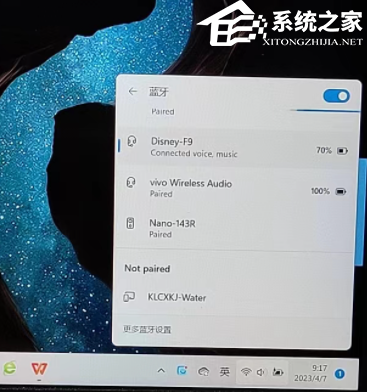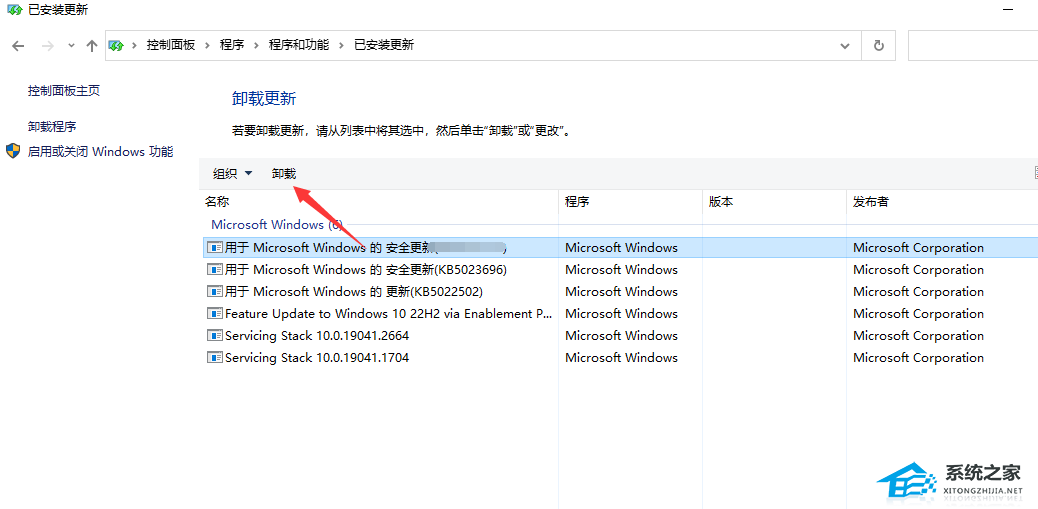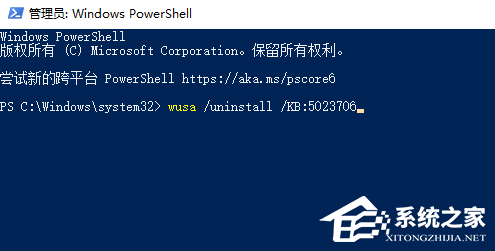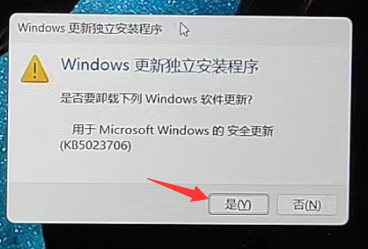近期有Win11用户想要给电脑连接蓝牙耳机时,发现桌面右下角打开的蓝牙界面显示的语音为英文,这样使用起来不是很方便,那么我们应该如何操作才能让其界面显示恢复为中文状态呢?下面小编带来了解决方法,我们来看看吧。
Win11蓝牙界面变成英文的解决方法
方法一
打开控制面板,依次点击“程序”---“程序和功能”---左上角“查看已经安装的更新”,找到关键字“KB5023706”右击卸载更新。
方法二
右击开始菜单,选择“终端(管理员)”,输入命令“wusa /uninstall /KB:5023706”,注意空格,输入完后按回车。
提示是否要卸载下列Windows软件更新?用于Microsoft Windows的安全更新(KB5023706),点击是,卸载完成后,重启电脑即可。
备注
卸载更新有一定系统稳定性风险,如果有重要资料,建议提前备份。
以上就是系统之家小编为你带来的关于“Win11桌面右下角蓝牙界面变成英文如何改回来-【图文】”的全部内容了,希望可以解决你的问题,感谢您的阅读,更多精彩内容请关注系统之家官网。

 时间 2024-03-04 11:13:29
时间 2024-03-04 11:13:29 作者 admin
作者 admin 来源
来源